-
【香橙派 Orange pi AIpro】| 开发板深入使用体验

🦁 一. 写在前面
大家好,我是狮子呀!
这一期很荣幸可以得到香橙派官方的邀请,体验一下他们最新的Orange pi AIpro开发板的性能!

这块是首款基于昇腾深度研发的建设人工智能新生态开发板,可以帮助用户轻松实现从创意到原型再到批量生产的交付,是创客、梦想家、业余爱好者的理想创意平台。
这款板子做工挺精致的,功能齐全,各个配件的功能接口官网都很详细说明了!

OrangePi AIpro(8-12T)是一款采用昇腾AI技术路线的开发板。它采用了4核64位处理器和AI处理器,集成了图形处理器,支持8-12TOPS的AI算力。该开发板提供了8GB/16GB LPDDR4X内存,并支持外接32GB/64GB/128GB/256GB的eMMC模块。此外,它还支持双4K高清输出。
Orange Pi AIpro提供了丰富的接口选项,包括两个HDMI输出、GPIO接口、Type-C电源接口、支持SATA/NVMe SSD 2280的M.2插槽、TF插槽、千兆网口、两个USB3.0、一个USB Type-C 3.0、一个Micro USB(串口打印调试功能)、两个MIPI摄像头、一个MIPI屏等。还预留了电池接口,使其可以广泛适用于AI边缘计算、深度视觉学习、视频流AI分析、视频图像分析、自然语言处理、智能小车、机械臂、人工智能、无人机、云计算、AR/VR、智能安防 、智能家居等领域 ,以满足AIoT各个行业的需求。
Orange Pi AIpro支持Ubuntu和openEuler操作系统,可以满足大多数AI算法原型验证和推理应用开发的需求。🦁 二. 详细使用流程
2.1 安装前准备
在安装前,官方发过来的只有Type-C 接口的 20V PD-65W 适配器、32GTF 卡、开发板(散热风扇等配件已经装好了)。
我们还需要自己准备一下装备:- 一个用于烧录系统的TF 卡读卡器
- 用于连接显示器的HDMI线
- Type-C转USB3.0 转接线,用于Type-C接口连接USB3.0 的存储设备
- 显示屏(可直接使用笔记本上的,但是要有HDMI转USB接口的线)
- 有线键盘
- 有线鼠标
这些东西网上买也不贵,大概京东下单,隔天就能到!
2.2 流程准备
2.2.1 烧录镜像
在官方提供的镜像资料里面选择合适的镜像文件下载(百度网盘连接直接下载的,可能会比较慢,可以去某宝搞个一天的会员!)
官方镜像下载链接如下:http://www.orangepi.cn/html/hardWare/computerAndMicrocontrollers/service-and-support/Orange-Pi-AIpro.html
官方提供了两个操纵系统,我这里选择的是乌班图的镜像下载:
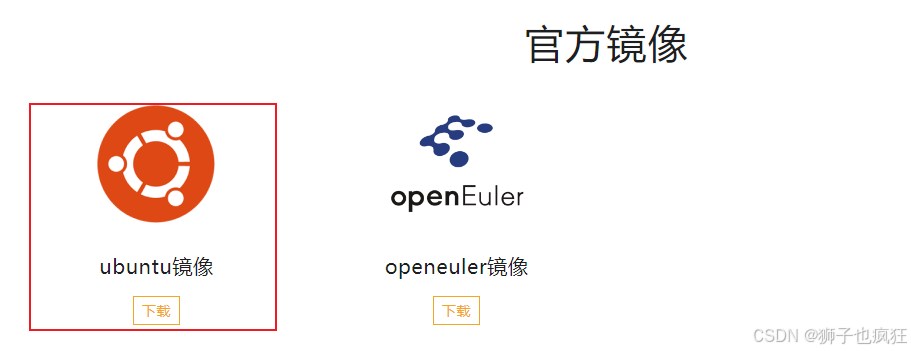

下载完镜像,然后就是烧录了,官方很贴心,提供了烧录的绿色软件,链接如下:https://www.balena.io/etcher/
但是狮子这里使用非官方的软件进行烧录,详情如下:

等显示100%,就烧录完成了!2.2.2 开机
烧录系统完成后,其实这块板子就是一个小的主机啦,我们现在来连接显示屏和主机就行!
我们准备好HDMI线和显示屏,连接好对应的接口,如下:

插上开发板的电源,等待两个绿灯亮起来就启动啦!

很大一个Orange pi的logo!!!2.2.3 连网
有两种方式连接网络:
- 一种是直接插网线(支持千兆网口)
- 通过无线wifi的方式进行联网。
我这里因为没有多余的网线,就直接来连接本地wifi了!

2.2.4 SSH远程连接开发板
- 连好网络后,我们输入ifconfig命令,查看ipv4地址,如下:

- 通过Xshell方式远程连接到开发板(这个步骤很基础,具体就不详细描述了)
- 连接成功界面如下:

其中,这里的账号密码都是根据文档提供,自行选择需要的账户登入:
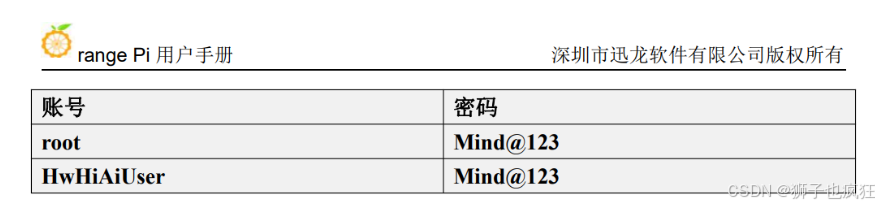
2.3 体验 AI 应用样例
我们根据文档所言,进入samples目录,就可以看到自带8个实验AI应用样例和一个启动Shell脚本。

我们通过启动 start_notebook.sh,来启动Jupyter Lab:

通过所显示的地址,登录 Jupyter Lab:

我们任意启动几个AI样例来体验一下:-
文字识别样例
作用是从图片中识别出文本,将图像中的文字转化为字符信息,效果如下:

-
FCN模型
对输入图片进行语义分割,效果如下:

实现逻辑主要分为以下几步:- 初始化acl资源,在调用acl相关资源时,先初始化AscendCL
- 对图片进行前处理,使得模型正确推理
- 推理,利用AclLiteModel接口对图片进行推理
- 对推理结果进行后处理,使得图片正常画出
- 可视化图片,利用plt将结果画出
-
通过ResNet50实现图片分类

实现逻辑主要分为以下几步:- 初始化acl资源,在调用acl相关资源时,先初始化AscendCL
- 推理,利用AclLiteModel.execute接口对图片进行推理
- 对推理结果进行后处理,转换像素值值域以及将图片缩放到原图大小
- 可视化图片,利用plt将结果画出
🦁 三. 手写数字识别模型
体验官方的样例后,咱们再来跑一个昇腾社区提供的官方模型,大家有兴趣额也可以前往该社区学习,有着丰富的AI嵌入式学习资料:
https://www.hiascend.com/forum/thread-0285140173361311056-1-1.html
狮子这里选择了手写数字识别模型进行训练与体验!

3.1 大模型使用背景
使用MNIST数据集实现了手写数字识别体的训练,onnx推理,om推理全过程。
3.2 样例使用流程
3.2.1 环境安装
首先,体验该模型,咱们需要先安装python的环境,具体不细说,Linux安装命令如下:
sudo apt update sudo apt install python3 python3-pip -y3.2.2 模型训练
- 安装好python环境后,咱们按照官方文档来跑大模型!
- 设置环境变量减小算子编译内存占用
export TE_PARALLEL_COMPILER=1 export MAX_COMPILE_CORE_NUMBER=1- 运行训练脚本
python3 main.py成功运行训练脚本后,会自动下载Mnist数据集:

4. 在线推理
执行以下命令,将训练生成的mnist.pt转换mnist.onnx模型。python3 export.py
5. 执行以下命令,下载在线推理的测试图片wget https://obs-9be7.obs.cn-east-2.myhuaweicloud.com/wanzutao/mnist/8.jpg- 查看推理后的照片

- 执行以下命令执行在线推理
python3 infer.py- 执行信息如下:
[image_path:/home/HwHiAiUser/Desktop/EdgeAndRobotics-master/Samples/HandWritingTrainAndInfer/data] [inferssession_time:1809 pictures/s] [output:8]3.3 体验感受
- 高性能:Orange PI AI-Pro是一款性能强大的单板计算机,它配备了高性能的处理器,如RK3399 Pro,可以处理复杂的计算任务。这使得它非常适合用于执行深度学习模型的推理和训练任务(需要注意的是,训练大型模型可能仍然需要依赖云端服务器)。
- 多样的接口选择:如前言所说,此开发板配备了多种输入输出接口,包括USB、HDMI、Ethernet、GPIO等,可轻松连接各类传感器、显示器、摄像头等设备,以满足多样化的应用需求。
- 学习门槛低:该开发板与华为深度合作,开发板的使用小白很友好,无论是官方还是昇腾论坛都提供了很详细的文档。
- 散热性、千兆网线接口:散热性很好,无论是跑很耗性能的大模型还是跑官方用例,开发板的温度都保持很稳定,而且提供了千兆网线接口,以满足用户对高速网络的需求和实现高速稳定的网络连接。
🦁 四. 写在最后
最后来说一下这块板子的使用体验。
首先,这块作为国产研发的开发板使用步骤真的不难,文档很详细,只要跟着文档来做,基本是入门级别的;
其次,它拥有业界最强大的8/20TOPS澎湃算力和AI处理器,配备丰富的插件扩展口。这将为项目创新和开发人员提供广阔的空间和高度可玩性。不仅可以实现智能家居开发,还能应用于各种不同的ALot场景。其解决方案具有极佳的支持和可靠性,将为未来的嵌入式AI项目提供强大的性能和灵活的应用能力。

今天使用下来,基本插电6个小时以上,运行了很多例子,板子的温度一直保持在40-50℃这样子,散热真的很好!

🦁 其它优质专栏推荐 🦁 🌟《Java核心系列(修炼内功,无上心法)》: 主要是JDK源码的核心讲解,几乎每篇文章都过万字,让你详细掌握每一个知识点!
🌟 《springBoot 源码剥析核心系列》:一些场景的Springboot源码剥析以及常用Springboot相关知识点解读
欢迎加入狮子的社区:『Lion-编程进阶之路』,日常收录优质好文
更多文章可持续关注上方🦁的博客,2023咱们顶峰相见!
-
相关阅读:
C#快速入门
2023年9月青少年机器人技术(四级)等级考试试卷-实操题
python实现TCPclient
解决sass问题:npm ERR! node-sass@9.0.0 postinstall: `node scripts/build.js`
python 绘制BA图, 绘制Bland-Altman, 两个连续变量的一致性分析
打字母的时候,字母间距突然变大,解决办法
生产者消费者模式(c++实现)
中科驭数DPU技术开放日秀“肌肉”:云原生网络、RDMA、安全加速、低延时网络等方案组团亮相
【python】(二十) python装饰器
多线程案例
- 原文地址:https://blog.csdn.net/m0_58847451/article/details/140408040